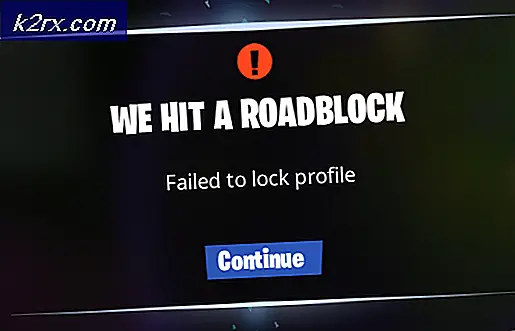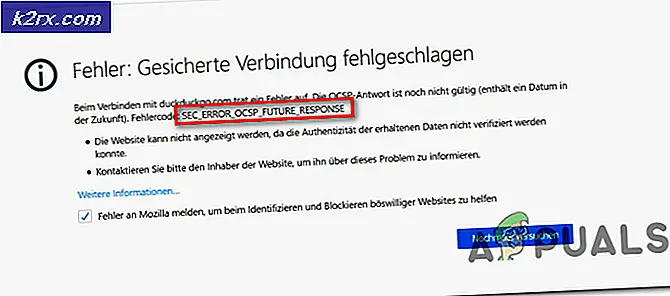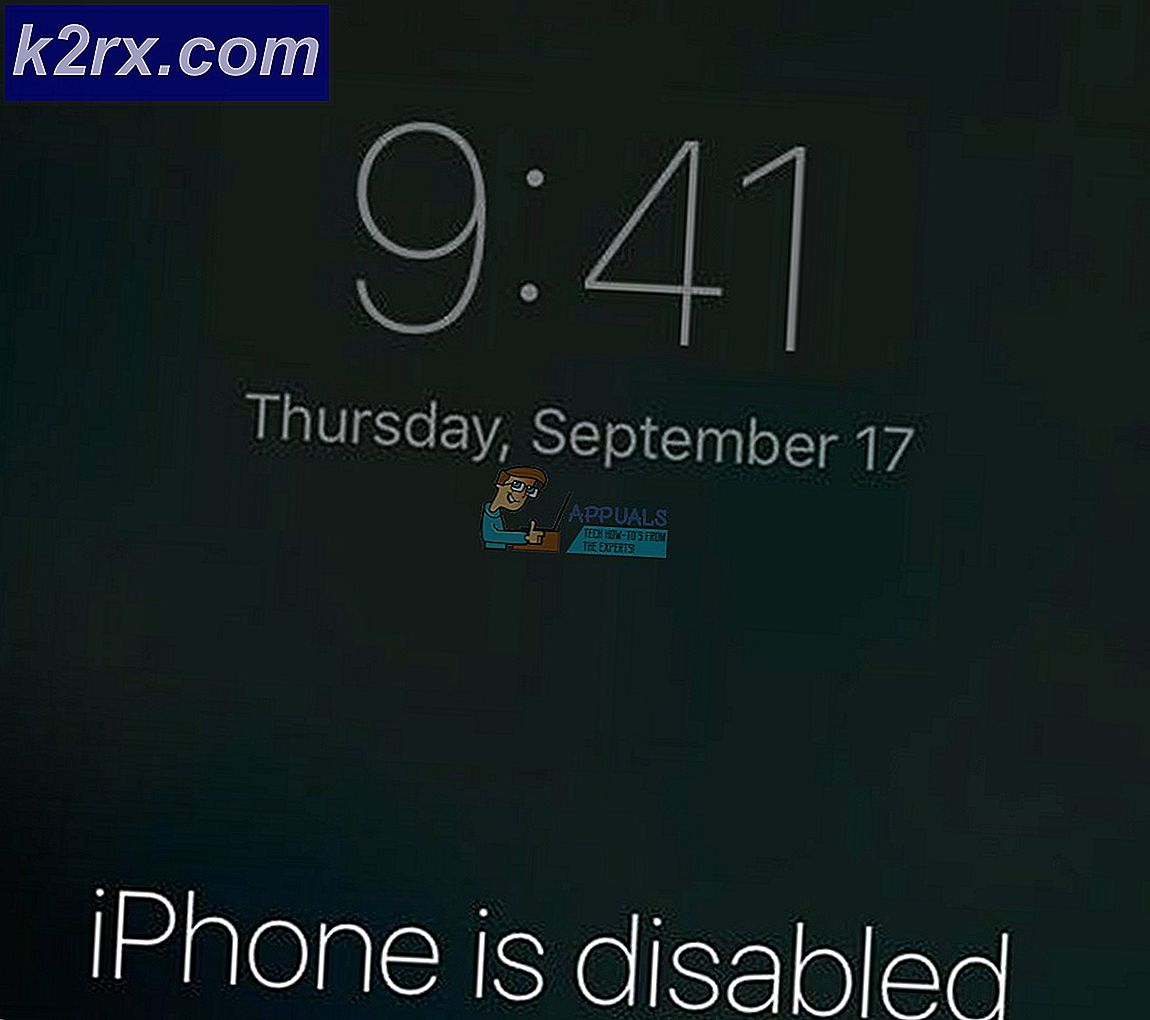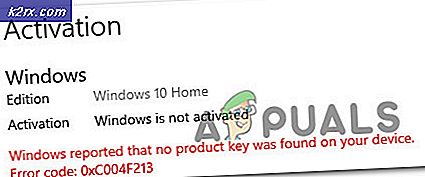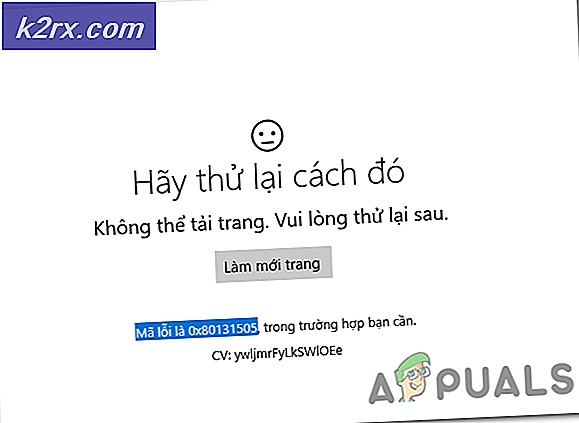Cách truy cập Netflix trên TV không thông minh
Bạn đang sở hữu một chiếc TV không thông minh? Bạn có muốn tận hưởng trải nghiệm Netflix không? Chà, bạn không phải lo lắng vì chúng tôi ở đây để cung cấp cho bạn cách tốt nhất và dễ dàng nhất để đạt được điều này. Đã qua rồi cái thời bạn cần tải xuống một bộ phim hoặc một bộ phim truyền hình dài tập để xem sau này. Ngày nay, sự bất tiện này đã được loại bỏ nhờ các dịch vụ phát trực tuyến như Netflix.
Trong thời đại sinh hoạt hiện nay, Netflix là cuộc trò chuyện trong ngày vì nó cung cấp nội dung trực tuyến tuyệt vời bao gồm các chương trình truyền hình, phim cũng như phim truyền hình dài tập cùng các chương trình tuyệt vời khác. Với TV thông minh, bạn có thể dễ dàng truy cập dịch vụ truyền trực tuyến Netflix do tính năng tích hợp sẵn trong TV thông minh. Tuy nhiên, nếu không có Smart TV, bạn cũng có thể tận hưởng trải nghiệm hàng đầu với Netflix giống như người dùng TV thông minh.
Có một số cách để bạn có thể dễ dàng truy cập Netflix trên TV không thông minh của mình. Điều này có thể bao gồm các tùy chọn như sử dụng Apple TV, Google Chromecast, Roku media hoặc sử dụng máy tính xách tay hoặc điện thoại thông minh của bạn. Hãy chắc chắn xem qua trang vì chúng tôi cung cấp cho bạn các phương pháp dễ dàng để đáp ứng mong muốn của bạn.
Sử dụng điện thoại thông minh
Bạn có thể tự hỏi làm thế nào điều này có thể thực hiện được nhưng nó dễ dàng như 123. Vì bạn có thể dễ dàng sử dụng điện thoại thông minh của mình để truy cập phương tiện Netflix, tất cả những gì bạn cần làm là phản chiếu điện thoại lên TV của mình. Điều này sẽ cho phép bạn điều hướng điện thoại của mình qua TV bằng cách kết nối điện thoại với TV.
Trước hết, để đạt được kết nối, bạn sẽ cần phải có cáp micro USB to HDMI. Cáp này có sẵn dễ dàng và giá cả phải chăng, do đó bạn sẽ không cần phải tìm hiểu sâu hơn về ví của mình. Sau khi có cáp USB sang HDMI, hãy đảm bảo bạn làm theo các bước bên dưới để kết nối điện thoại với TV.
- Phích cắm các HDMI kết thúc vào Cổng HDMI trên TV của bạn.
- Kết nối đầu kia của bạn Điện thoại thông minh.
- Sau khi liên kết cả hai bằng cáp, hãy điều hướng trên TV của bạn Cài đặt và chọn HDMI kênh tương ứng với một trong những bạn đã chọn.
- Sau khi hoàn tất, bây giờ bạn có thể truy cập vào điện thoại của mình qua TV và truy cập Netflix một cách dễ dàng.
Sử dụng máy tính xách tay hoặc máy tính cá nhân
Nhiều như truy cập Netflix trên máy tính xách tay hoặc máy tính của bạn thật tuyệt vời, bạn cũng có thể cần xem các chương trình và phim trên màn hình lớn hơn với chất lượng cao. Truyền trực tuyến Netflix từ màn hình TV của bạn sẽ mang lại cho bạn một góc nhìn khác tốt hơn so với phát trực tuyến từ máy tính xách tay hoặc máy tính để bàn của bạn.
Do đó, bạn sẽ cần phải có cáp HDMI để kích hoạt kết nối. Cáp HDMI cũng có sẵn dễ dàng và không tốn nhiều tiền của bạn. Bây giờ, bạn sẽ cần làm theo các bước được nêu dưới đây để truy cập Netflix bằng màn hình TV của bạn.
- Chèn một đầu của cáp HDMI vào Cổng HDMI về bạn TV.
- Phích cắm đầu kia vào Cổng HDMI của bạn máy tính xách tay hoặc là máy vi tính.
- Chọn Kênh HDMI liên kết với của bạn máy tính xách tay hoặc là máy vi tính.
- Khi bạn xác định được kênh, bây giờ bạn truy cập Trang web của Netflix và phát trực tuyến các chương trình và video bạn chọn.
Sử dụng Google Chromecast
Google Chromecast là một trình phát đa phương tiện trực tuyến sẽ cho phép bạn dễ dàng truy cập Netflix trên TV không thông minh của mình. Nó cũng cho phép bạn truyền nội dung từ màn hình này sang màn hình khác thông qua điện thoại, máy tính bảng hoặc máy tính xách tay của bạn. Google Chromecast cũng rẻ và bạn có thể dễ dàng tìm thấy nó trên thị trường. Do đó, bạn sẽ cần phải có nó.
Để thiết lập Google Chromecast, bạn sẽ yêu cầu tải xuống ứng dụng Chromecast trên điện thoại Android hoặc iPhone của mình. Ứng dụng này cũng có sẵn tại Google Play Store và App Store. Sau khi tải xuống, bây giờ bạn có thể khởi chạy nó và làm theo hướng dẫn trên màn hình để thiết lập. Điều này sẽ liên quan đến việc ghép nối TV với điện thoại của bạn thông qua một mã giữa một thiết lập khác.
Tiếp theo, bạn cần cắm Google Chromecast vào cổng HDMI của TV rồi thay đổi đầu ra của TV thành HDMI. Sau khi hoàn tất, bây giờ bạn có thể đăng nhập vào tài khoản Netflix trên điện thoại của mình và mở nó, sau đó làm theo các bước được cung cấp bên dưới:
- Trên điện thoại của bạn, hãy nhấn vào nút đúc tại trên cùng bên phải góc của màn hình.
- Từ danh sách được cung cấp, hãy chọn Thiết bị Chromecast. Thao tác này sẽ hiển thị nội dung điện thoại của bạn trên TV.
- Cuối cùng, lựa chọn các loại video bạn muốn phát và sau đó điều khiển quá trình phát lại bằng ứng dụng Netflix.
Ghi chú: Đảm bảo rằng TV của bạn và thiết bị Google Chromecast được kết nối với cùng một mạng Wi-Fi để hoạt động thành công.
Sử dụng Apple TV
Với Apple TV, phát trực tuyến Netflix trên TV không thông minh của bạn sẽ là một điều thú vị để làm. Để đạt được điều này, trước tiên bạn cần tải xuống ứng dụng Netflix từ App Store của Apple TV. Sau đó, bạn sẽ đăng nhập vào tài khoản Netflix (nếu chưa có, bạn có thể dễ dàng tạo một tài khoản trong thời gian ngắn nhất có thể). Tiếp theo, bây giờ bạn có thể tiếp tục bằng cách làm theo các bước dưới đây:
- Kết nối của bạn Apple TV đến một nguồn năng lượng. Nguồn điện là một điều cần thiết để nó hoạt động bình thường.
- Sử dụng Cáp HDmi, kết nối Apple TV cho bạn TV không thông minh. Hãy lưu ý đến cổng HDMI mà bạn đã kết nối trên TV.
- Công tắc điện các TV đến Đầu vào Apple TV. Điều này sẽ cho phép bạn xem màn hình thiết lập Apple TV trên TV của bạn.
- Cuối cùng, bây giờ bạn có thể khởi chạy Ứng dụng Netflix và bắt đầu phát trực tuyến từ các phương tiện một cách thuận tiện.
Sử dụng Amazon Fire Stick
Đây là một phương tiện truyền trực tuyến do Amazon cung cấp sẽ cho phép bạn truyền các chương trình và phim trên Netflix. Cũng giống như các thiết bị phát trực tuyến khác, Fire TV Stick luôn sẵn có và không tốn kém. Để tận hưởng trải nghiệm, hãy đảm bảo làm theo các bước dưới đây một cách cẩn thận:
- Trước hết, bạn sẽ cần kết nối các Que thăm lửa đến Cổng HDMI trên TV của bạn và bật nguồn bằng cách kết nối với ổ cắm điện.
- Tiếp theo, bạn sẽ phải thiết lập Gậy lửa bằng cách kết nối nó thành một mạng không dây.
- Đăng nhập cho bạn Tài khoản Amazon bằng cách nhập thông tin đăng nhập chính xác của bạn. Tài khoản sẽ cho phép bạn dễ dàng mua và tải xuống các ứng dụng trên thiết bị của mình.
- Trên Màn hình chính của Fire Stick, bấm vào Tìm kiếm.
- Trong thanh tìm kiếm, hãy nhập Netflix và nhấn Enter.
- Lựa chọn Netflix từ tùy chọn và nhấp chuột trên Miễn phí hoặc Tải xuống. Thao tác này sẽ tải ứng dụng Netflix xuống thiết bị Fire Stick của bạn.
- Sau khi tải xuống, khởi chạy Ứng dụng Netflix bằng cách nhấp vào Mở.
- Tiếp theo, bạn sẽ phải đăng nhập cho bạn Tài khoản Netflix bằng cách nhập tên người dùng và mật khẩu chính xác của bạn được liên kết với tài khoản. Sau đó, bạn có thể thưởng thức phát trực tuyến nội dung Netflix trên TV của mình.
Sử dụng Roku
Trình phát phương tiện phát trực tuyến cuối cùng trong danh sách của chúng tôi là phương tiện Roku. Điều này cung cấp cách dễ dàng nhất để điều hướng đến Netflix vì biểu tượng Netflix nằm trên màn hình chính của nó. Bạn cũng có thể chọn các tùy chọn Kênh phát trực tuyến và tìm biểu tượng Netflix nếu biểu tượng này không xuất hiện trên màn hình chính. Khi bạn có phương tiện phát trực tuyến Roku, trước tiên bạn sẽ kết nối nó với TV bằng cáp HDMI và với nguồn điện.
Tiếp theo, sau khi định vị ứng dụng Netflix trên màn hình Roku, bạn sẽ cần khởi chạy ứng dụng đó và đăng nhập vào Tài khoản Netflix bằng thông tin đăng nhập chính xác của mình. Sau đó, bây giờ bạn có thể tìm và phát các video Netflix mà bạn chọn trên TV của mình.
Sử dụng Bảng điều khiển trò chơi
Bảng điều khiển trò chơi điện tử mang lại lợi ích tốt nhất từ chúng bằng cách cung cấp các khả năng bổ sung như khả năng truyền phát video qua Netflix. Máy chơi game liên quan đến PlayStation 3 & 4, Xbox One & Xbox 360 cũng như Nintendo WII & WIIU trong số những người khác. Mỗi bảng điều khiển có các bước khác nhau về cách bạn có thể quản lý để phát video Netflix trên TV của mình.
Đối với PlayStation 3 và 4:
Các bước sau sẽ cho phép bạn truy cập video Netflix:
- Đi đến Màn hình chính bởi bức xúc các Nút PS ở giữa Bộ điều khiển PlayStation của bạn.
- Bấm vào TV & Video.
- Lựa chọn Netflix và ứng dụng sẽ được tải xuống bảng điều khiển trò chơi của bạn.
- Tiếp theo, bây giờ bạn có thể đăng nhập cho bạn Tài khoản Netflix và truy cập video Netflix.
Đối với Xbox One và Xbox 360:
Điều hướng trên Xbox Store từ màn hình chính và làm theo các bước được cung cấp bên dưới:
- Bấm vào Ứng dụng.
- Lựa chọn Netflix và nhấn vào Tải về.
- Mở ứng dụng sau khi tải xuống xong bằng cách nhấp vào Phóng.
- Đăng nhập cho bạn Tài khoản Netflix sử dụng thông tin đăng nhập chính xác và tiến hành tìm kiếm những gì cần xem.
Đối với Nintendo WII & WIIU:
Hãy chắc chắn làm theo các bước được nêu bên dưới:
- Chọn Cửa hàng Wii trên màn hình chính.
- Gõ vào khởi đầu và chọn Bắt đầu mua sắm.
- Bấm vào Kênh Wii và chọn Netflix.
- Gõ vào Tùy chọn miễn phí hoặc Tải xuống và sau đó chọn Bộ nhớ hệ thống Wii trên màn hình vị trí tải xuống.
- Bấm vào Đúng để xác nhận và chờ thông báo tải về thành công.
- Quay lại Màn hình chính và nhấp vào Netflix biểu tượng để đăng nhập cho bạn tài khoản và tiếp tục với nội dung phát trực tuyến.